热门标签
热门文章
- 1paddleocr实验过程
- 2git push和git pull_git push 会 git pull 吗
- 3MPU6050篇——姿态解算,卡尔曼滤波_mpu6050姿态解算代码
- 4想进互联网大公司?那这些题你总得会吧?前端面试题及答案_晟小明csdn
- 5Hive:Execution Error, return code 2 和Error while compiling statement: FAILED三个问题_error while processing statement: failed: executio
- 6【专题】2024餐饮行业及营销趋势报告合集PDF分享(附原数据表)
- 7RNN的简单理解_rnn的作用
- 8AI系列:大语言模型的function calling(下)- 使用LangChain_langchain function call
- 9第十四届蓝桥杯国赛PythonB组B题【弹珠堆放】题解(AC)_第十四届蓝桥杯pythonb组
- 10【 C++ 】继承_c++ struct 继承
当前位置: article > 正文
Docker构建GitLab(至少内存2G以上建议4G)_gitlab 内存2g
作者:小舞很执着 | 2024-06-26 08:49:47
赞
踩
gitlab 内存2g
一起探讨学习
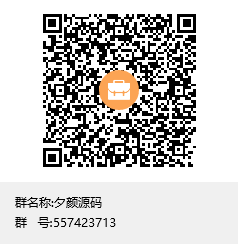
每天给大家提供技术干货

博主技术笔记 https://notes.xiyankt.com
博主开源微服架构前后端分离技术博客项目源码地址,欢迎各位star https://gitee.com/bright-boy/xiyan-blog
1.下载镜像并启动
docker run --name='gitlab-ce' -d -p 10022:22 -p 80:80 --restart always --volume /opt/gitlab/config:/etc/gitlab --volume /opt/gitlab/logs:/var/log/gitlab --volume /opt/gitlab/data:/var/opt/gitlab/ gitlab/gitlab-ce
- 1
2.编辑gitlab.rb文件# 配置http协议所使用的访问地址external_url ‘http://172.16.81.81’ 这个ip地址改成你自己的
vi /opt/gitlab/config/gitlab.rb
- 1

3.编辑gitlab.yml
vi /opt/gitlab/data/gitlab-rails/etc/gitlab.yml
- 1

docker ps 查询容器id
docker stop容器id 停止容器
docker rm 容器id 删除容器
重启docker服务
sudo service docker restart
- 1
4.在启动
docker run --name='gitlab-ce' -d -p 10022:22 -p 80:80 --restart always --volume /opt/gitlab/config:/etc/gitlab --volume /opt/gitlab/logs:/var/log/gitlab --volume /opt/gitlab/data:/var/opt/gitlab/ gitlab/gitlab-ce
- 1
#查看执行日志 docker logs -f gitlab-ce
5.(等待一分钟左右)在浏览器中运行 192.168.8.5:80 设置新的密码在登陆下就可以了默认的用户名是root

6.创建一个空的项目用来测试

GitLab分配账号权限管理
1.创建一个新的用户

2.在打开一个浏览器登陆root用户在root用户下进行授权



推荐阅读
相关标签


